Win10XPE是一款免费、操作方便的Windows 11 PE制作工具。只要勾选需要的选项,就可以制作含Windows操作介面的Windows 11 PE开机光碟映像档案。如果你的Windows 11因为中毒等因素造成系统损毁,电脑无法开机,可以使用开机光碟开机,救援硬碟资料、还原或重新安装系统,关于程式下载与制作光碟映像档的方法详见:Windows 11 PE制作工具Win10XPE。制作完成的Windows 11 PE,开机以后,发现缺少网路卡、声音…等驱动程式,无法连上网路、播放声音…等,如何安装缺少的驱动程式呢?说明如下:
1.在档案总管对著Windows 11光碟映像档案按滑鼠右键,点选「挂接」,将映像档案挂载为虚拟光碟。光碟映像档的下载详见:Windows与Office下载工具Microsoft Windows and Office ISO Download Tool。
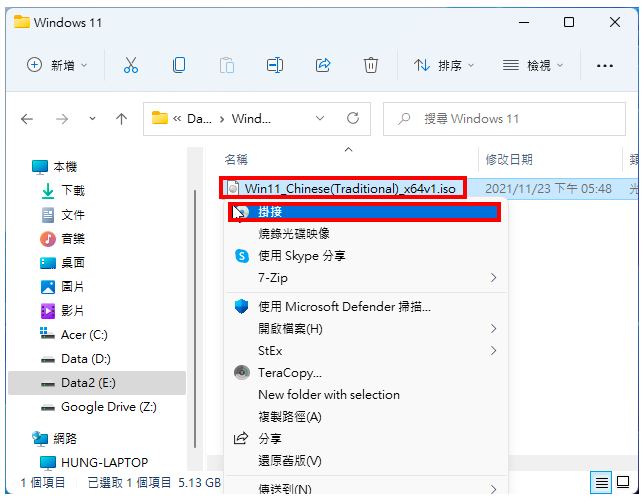
2.对著Win10XPE资料夹内的档案Win10XPE.exe连续按两下滑鼠左键,开启Windows 10 PE制作程式。
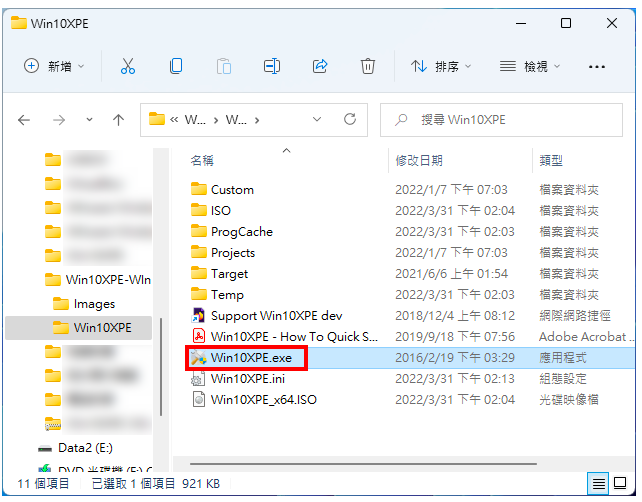
3.点选「Select the Windows 10, 11 Source Folder 」。

4.选择Windows 11虚拟光碟,点选「确定」。
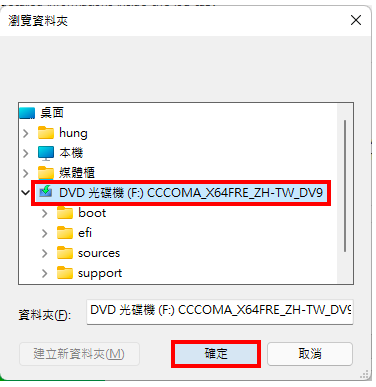
5.点选「Build Core」。

6.点选「Export」,汇出电脑的所有驱动程式。

7.正在汇出驱动程式。

8.驱动程式已经汇出完成,如下图所示。

9.选择与复制要安装的驱动程式。

10.关闭档案总管。

11.点选「Copy Drivers Here」。

12.贴上复制的资料夹,关闭档案总管。

13.点选「安装图示」,将驱动程式安装到Windows 11 PE。

14.正在安装驱动程式,如下图所示。

15.如果你只要安装网路驱动程式,可以省略上述步骤;勾选「Add Host Net Drivers」,点选「安装图示」,就会自动安装网路驱动程式。

16.点选「Play」,开始制作。

17.正在制作Windows 11 PE。

18.Windows 11 PE光碟映像档案制作完成,关闭程式。

19.开启档案总管,制作完成的ISO光碟映像档案如下图所示,自行更改档案名称,例如:Win11PE_x64.ISO。使用USB开机随身碟制作软体Rufus,将ISO档案制作成USB开机随身碟,或将ISO档案复制到使用Ventoy制作的USB多重开机随身碟内。
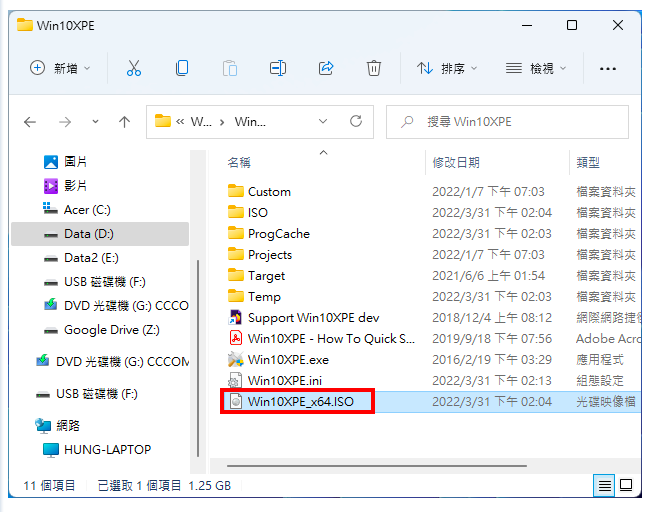
20.将Windows 11 PE或Ventoy开机随身碟插在电脑的USB插槽,设定BIOS为随身碟开机,详见:设定BIOS的开机顺序为光碟优先〈使用随身碟开机也可以按键盘的快速键,显示开机选单,再选择要开启的装置,宏碁的电脑按「F12」,华硕的电脑按「ESC」,其他品牌详见:常用的笔记型电脑开机快速键〉。如下图所示,为Windows 11 PE开机的画面,已经安装网路卡驱动程式,可以连上网路了。





